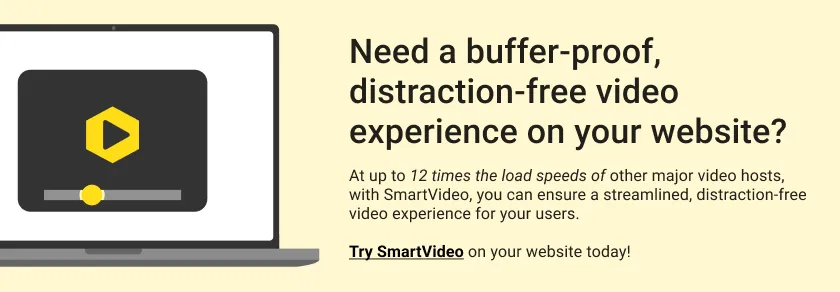คู่มือฉบับสมบูรณ์เกี่ยวกับการใช้ SmartVideo กับ Divi Builder สำหรับ WordPress Video Hosting
เผยแพร่แล้ว: 2020-09-26สำหรับผู้ใช้ Divi Builder SmartVideo เสนอเครื่องมือที่คุณต้องการเพื่อมอบประสบการณ์การเล่นวิดีโอที่ทันสมัย เป็นมืออาชีพ และเนทีฟบนเว็บไซต์ของคุณ
เราอยู่ในยุคของธีม WordPress ที่ทรงพลังและผู้สร้างเพจที่ช่วยคุณสร้างเว็บไซต์ภายใต้ดวงอาทิตย์ หนึ่งในชุดรูปแบบและตัวสร้างหน้าภาพดังกล่าวคือ Divi Builder โดยคนเจ๋ง ๆ ที่ Elegant Themes
หากคุณเป็นผู้ใช้ Divi Builder ที่สาบานว่าจะชอบโพสต์ของวันนี้ ในอีกไม่กี่นาที เราจะแสดงให้คุณเห็นถึงวิธีการใช้ SmartVideo ของ Swarmify ควบคู่ไปกับ Divi Builder
ตอนนี้คุณไม่จำเป็นต้องใช้ Vimeo หรือเครื่องเล่นวิดีโอที่มีลิงก์ของ YouTube บนไซต์ของคุณ เราขอเสนอเครื่องเล่นวิดีโอที่ไม่เกะกะซึ่งดูน่าทึ่งอย่างยิ่งบนเว็บไซต์ที่ขับเคลื่อนด้วย Divi ของคุณ
ประโยชน์โดยตรงคืออะไร?
- เครื่องเล่นวิดีโอ SmartVideo ไม่มีการสร้างแบรนด์ของบุคคลที่สาม (สวัสดี YouTube) และลิงก์ที่ดูดปริมาณการรับส่งข้อมูลที่คุณทำงานอย่างหนักเพื่อขับไปยังไซต์ของคุณ ตอนนี้คุณสามารถสร้างแบรนด์เครื่องเล่นวิดีโอของคุณเพื่อรูปลักษณ์ที่เฉียบคมและเป็นมืออาชีพ :)
- Video CDN และเทคโนโลยี EdgeAI ที่เป็นกรรมสิทธิ์ของเราช่วยให้คุณสามารถนำเสนอวิดีโอที่รวดเร็ว ปราศจากบัฟเฟอร์ และปราศจากข้อผิดพลาดแก่ผู้เยี่ยมชมเว็บไซต์ของคุณไม่ว่าพวกเขาจะอยู่ที่ใดในโลก ผู้ใช้ของคุณจะขอบคุณ
- เราใช้โครงสร้างพื้นฐานการสตรีมแบบเดียวกันเช่น Netflix และ Hulu ใช้เพราะเรามุ่งมั่นอย่างเต็มที่ในภารกิจของเรา ด้วยเหตุนี้ คุณจึงเพลิดเพลินกับวิดีโอที่เริ่มต้นได้ทันทีและไม่มีสะดุด ซึ่งช่วยให้คุณรักษาผู้เข้าชมได้มากขึ้นและเพิ่มรายได้ของคุณ
- โซลูชันการเข้ารหัสวิดีโอของเราใช้งานได้จริง หมายความว่าผู้เยี่ยมชมเว็บไซต์ของคุณเพลิดเพลินกับการเล่นวิดีโอคุณภาพสูงโดยไม่คำนึงถึงอุปกรณ์ที่พวกเขาใช้ บอกลาวิดีโอสเก็ตช์ที่ดูแย่มากบนหน้าจอและความละเอียดต่างๆ
- และอื่น ๆ อีกมากมายที่คุณจะได้เรียนรู้ในบทความต่อไป :)
ในตอนนี้ ให้เราเรียนรู้เพิ่มเติมเกี่ยวกับ Divi Builder และวิธีรวมเข้ากับ SmartVideo
การ แจ้งเตือนสปอยเลอร์: คุณสามารถเพิ่มรหัส SmartVideo ลงในเว็บไซต์ Divi Builder ของคุณได้ด้วยตนเอง แต่ ตอนนี้ คุณสามารถข้ามข้อมูลทางเทคนิคทั้งหมดได้ด้วยปลั๊กอิน SmartVideo WordPress ใหม่ของเรา นั่นหมายความว่าคุณสามารถรวม SmartVideo เข้ากับ Divi Builder ได้อย่างง่ายดาย แม้ว่าคุณจะไม่สามารถเขียนโค้ดเพื่อช่วยชีวิตคุณได้
Divi Builder คืออะไร?

หากคุณยังใหม่อยู่ Divi เป็นธีม WordPress ที่สวยงามและทรงพลังและเครื่องมือสร้างเพจแบบเห็นภาพ ด้วยเทคโนโลยีการสร้างภาพขั้นสูง Divi ช่วยให้คุณสร้างเว็บไซต์ WordPress ที่ยอดเยี่ยมได้อย่างรวดเร็ว
Divi มาพร้อมกับเลย์เอาต์ที่สร้างไว้ล่วงหน้ามากมายซึ่งคุณสามารถนำเข้าสู่การติดตั้ง WordPress ของคุณได้ด้วยคลิกเดียว ยิ่งไปกว่านั้น คุณมี Divi Visual Builder ที่ให้คุณปรับแต่งเว็บไซต์ของคุณได้ด้วยการลากและวางองค์ประกอบ
ถูกต้อง คุณไม่จำเป็นต้องมีความรู้ด้านการเขียนโปรแกรมมาก่อนเพื่อสร้างเว็บไซต์ที่โดดเด่นด้วย Divi หากยังไม่พอ คุณยังสามารถใช้เค้าโครงที่แตกต่างกันสองแบบพร้อมกันได้ ทำให้คุณมีอิสระในการออกแบบมากมาย
Divi มาพร้อมกับคุณสมบัติที่น่าทึ่งมากมาย ได้แก่ :
- องค์ประกอบเว็บไซต์มากกว่า 40 รายการ เช่น ปุ่มกระตุ้นการตัดสินใจ แกลเลอรี แบบฟอร์ม บล็อก แถบเลื่อน คำรับรอง ฯลฯ
- การออกแบบที่สร้างไว้ล่วงหน้ามากกว่า 800 รายการในช่องทางต่างๆ เช่น ธุรกิจ อีคอมเมิร์ซ เทคโนโลยี สุขภาพ ฯลฯ
- การควบคุมการออกแบบที่สมบูรณ์
- การออกแบบที่ตอบสนองได้ 100% พร้อมการตั้งค่าเพิ่มเติมสำหรับอุปกรณ์ทุกประเภท
- การควบคุม CSS แบบกำหนดเอง
- คลังเอฟเฟกต์ ทรานซิชัน และสไตล์ขนาดใหญ่
- หนึ่งล้านตัวเลือกการออกแบบ
- และอีกมากมาย!
ส่วนที่ดีที่สุดคือเมื่อคุณซื้อ Divi คุณจะสามารถเข้าถึงธีมและปลั๊กอินอื่น ๆ ของ WordPress ได้ ธีมที่หรูหรามีลูกค้ามากกว่า 700,000 ราย ดังนั้นคุณจึงปลอดภัย
"Divi คือราชาเมื่อพูดถึงการออกแบบเว็บที่ง่าย สิ่งที่เคยใช้เวลาหนึ่งสัปดาห์ใช้เวลาสองสามชั่วโมง และตอนนี้เราทุกคนพร้อมแล้วกับเป้าหมายส่วนตัวของเราในการแปลงเว็บไซต์ของลูกค้าทั้งหมดเป็น Divi" - สกอตต์ ลอว์เรนซ์
Divi นั้นสมบูรณ์แบบสำหรับฟรีแลนซ์ เอเจนซี่ และเจ้าของเว็บไซต์ที่กำลังมองหาเครื่องมือสร้างเพจพร้อมภาพที่ทรงพลัง ใช้งานง่าย และใช้งานง่าย ไม่ว่าคุณจะรู้วิธีเขียนโค้ดหรือไม่ก็ตาม Divi เป็นเครื่องมือสร้างเว็บไซต์ที่น่าทึ่ง
ที่กล่าวว่า SmartVideo คืออะไร?
Swarmify SmartVideo คืออะไร
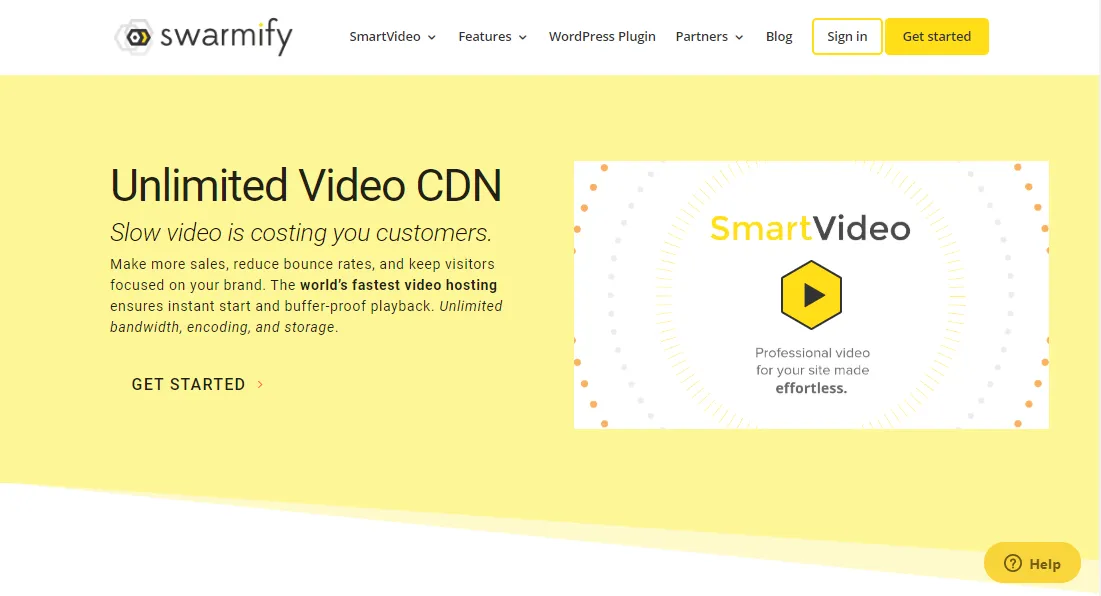
สำหรับผู้มาใหม่ Swarmify เป็นบริการเร่งความเร็ววิดีโอชั้นนำที่เราเปิดตัวในปี 2013 หลังจากผ่านการพัฒนาและทดสอบอย่างเข้มงวดมาหลายวัน
แพลตฟอร์มของเราเป็นแพลตฟอร์มโฮสต์วิดีโอที่ให้บริการเต็มรูปแบบพร้อมด้วยการเข้ารหัส การเล่น วิดีโอ CDN ชุดเครื่องมือการจัดส่งและการแจกจ่าย เราภูมิใจที่ได้ร่วมงานกับผู้ประกอบการจำนวนมากขึ้นจากทุกสาขาอาชีพ
เราหลงใหลในสิ่งที่เราทำและทำงานอย่างไม่รู้จักเหน็ดเหนื่อยเพื่อนำเสนอวิดีโอที่โหลดได้ทันทีโดยไม่ต้องบัฟเฟอร์ เช่นเดียวกับเว็บไซต์โฮสต์วิดีโอมากมาย เช่น YouTube, Wistia และ Vimeo
Swarmify รับประกันว่าคุณจะเล่นวิดีโอได้เร็วขึ้น 12 เท่า และบัฟเฟอร์น้อยกว่าเครื่องเล่นวิดีโอทั่วไปถึง 8 เท่าในตลาด เราเน้นไปที่การเร่งความเร็วของวิดีโอเท่านั้น และเราทำได้ดีทีเดียว :)
ปลั๊กที่ไร้ยางอาย Swarmify นั้นง่ายต่อการรวมเข้ากับแพลตฟอร์มการสร้างเว็บไซต์หลาย ๆ อย่างเช่น WordPress, Shopify และ Squarespace อย่างเหลือเชื่อ
แม้ว่าคุณจะสามารถฝังโปรแกรมเล่นวิดีโอ SmartVideo ลงในไซต์ WordPress ได้ด้วยตนเอง แต่คุณสามารถประหยัดเวลาได้โดยใช้ปลั๊กอิน SmartVideo WordPress ที่ปฏิวัติวงการของเรา
ปลั๊กอินนี้ติดตั้งและตั้งค่าได้ง่ายบนเว็บไซต์ WordPress + Divi Builder ของคุณ คุณจะนำเสนอประสบการณ์วิดีโอที่รวดเร็วและมีคุณภาพสูงแก่ผู้เยี่ยมชมของคุณในเวลาไม่ถึง 10 นาที!
ด้วยข้อมูลเบื้องหลังนั้น ตอนนี้เราพร้อมแล้วสำหรับส่วนที่สนุก ในส่วนถัดไป คุณจะได้เรียนรู้วิธีใช้ Swarmify กับ Divi Builder กล่าวอีกนัยหนึ่ง เราแสดงวิธีเพิ่มวิดีโอให้กับเค้าโครง Divi Builder ทั่วไป
วิธีใช้ Swarmify SmartVideo กับ Divi Builder
สำหรับส่วนต่อไปนี้ คุณต้องติดตั้งและเปิดใช้งานทั้งปลั๊กอิน SmartVideo WordPress และ Divi การติดตั้งและเปิดใช้งาน SmartVideo หรือ Divi เป็นเรื่องของนักเรียนระดับประถมศึกษาปีที่ 4 ที่เราไม่คาดหวังให้คุณประสบปัญหาใดๆ
หากคุณมี Divi และ SmartVideo ให้เราลงมือทำ ฉันกำลังทำงานกับเค้าโครง Web Agency ของ Divi ที่มีลักษณะดังนี้:
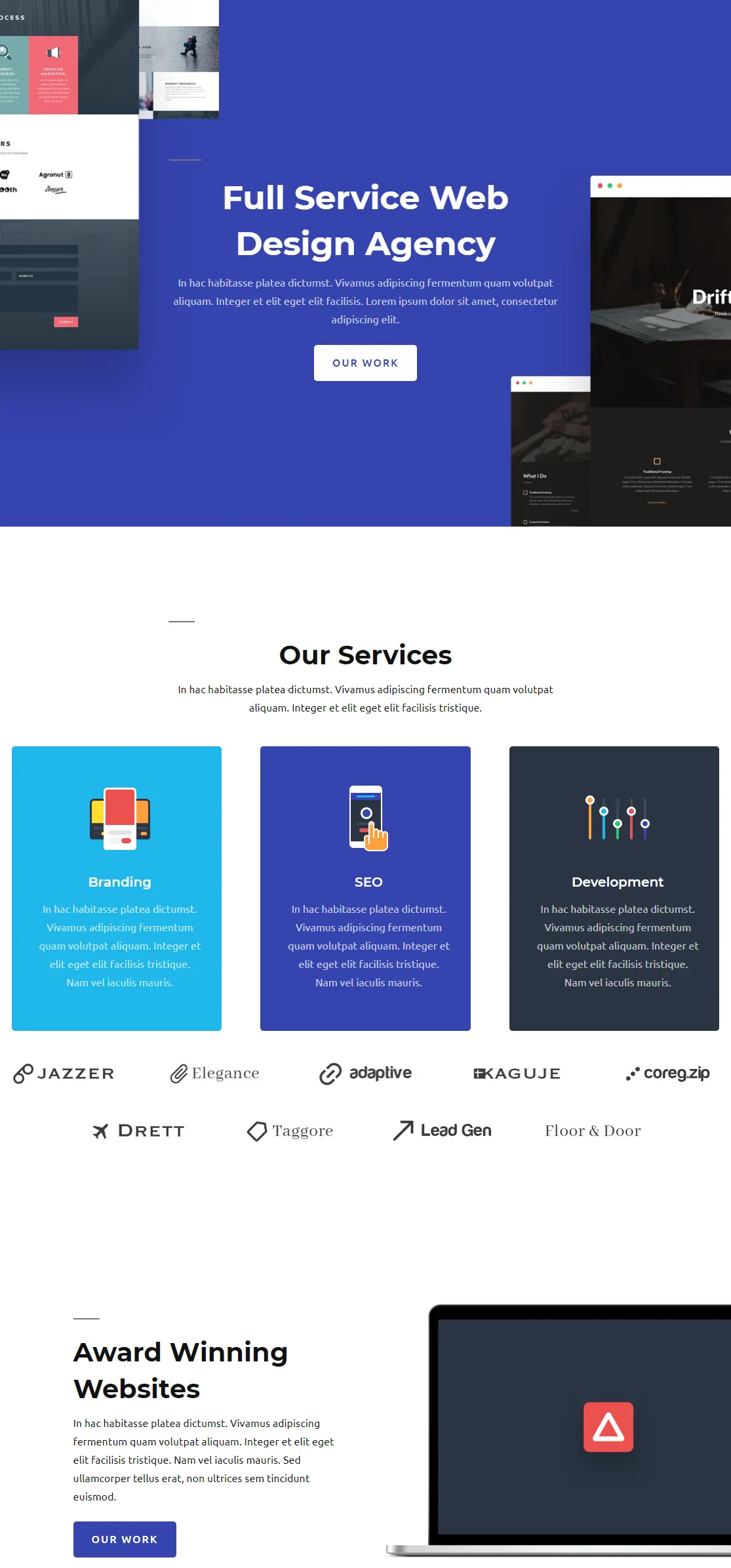
สวยเรียบร้อยใช่มั้ย? สิ่งที่ฉันจะทำคือเพิ่มวิดีโอ SmartVideo ใต้ชื่อหลัก ซึ่งเขียนว่า " Full Service Web Design Agency " ดูภาพด้านบน
เริ่มกันเลย!
ในแดชบอร์ดผู้ดูแลระบบ WordPress ให้ไปที่หน้าที่คุณต้องการแก้ไข ในกรณีของเรา ฉันกำลังแก้ไข หน้าแรก ที่แสดงใน screengrab ด้านบน
เปิดเพจในตัวแก้ไขตามปกติ หากต้องการเริ่มแก้ไขหน้าด้านบนใน Divi Builder เพียงคลิกปุ่ม แก้ไขด้วย Divi Builder ตามที่เราเน้นด้านล่าง
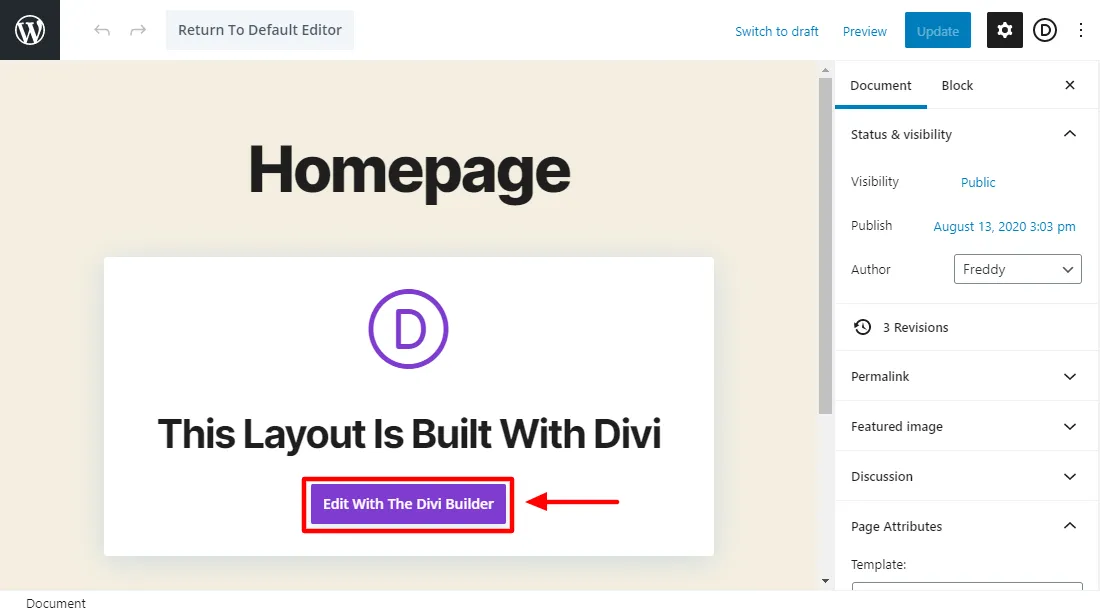
เพื่อโหลดหน้าของคุณในส่วนหน้า ถัดไป ให้คลิกปุ่ม เปิดใช้งาน Visual Builder ดังที่แสดงด้านล่าง
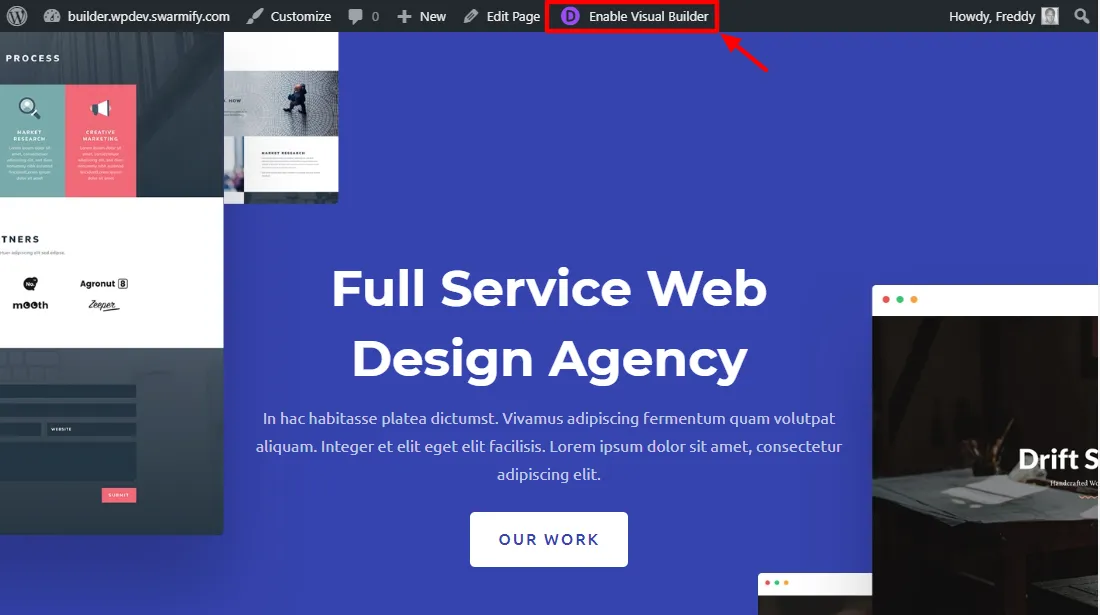
ถัดไป เลื่อนไปที่ส่วนที่คุณต้องการแก้ไข ในกรณีของเรา เรากำลังเพิ่ม SmartVideo ใต้ชื่อหลักที่ด้านบนของหน้า
เมื่อคุณวางเมาส์เหนือส่วนนั้น ตัวเลือกการแก้ไขจะปรากฏขึ้น เพียงคลิกที่ไอคอนเครื่องหมาย บวก (+) เพื่อเพิ่มโมดูลใหม่:
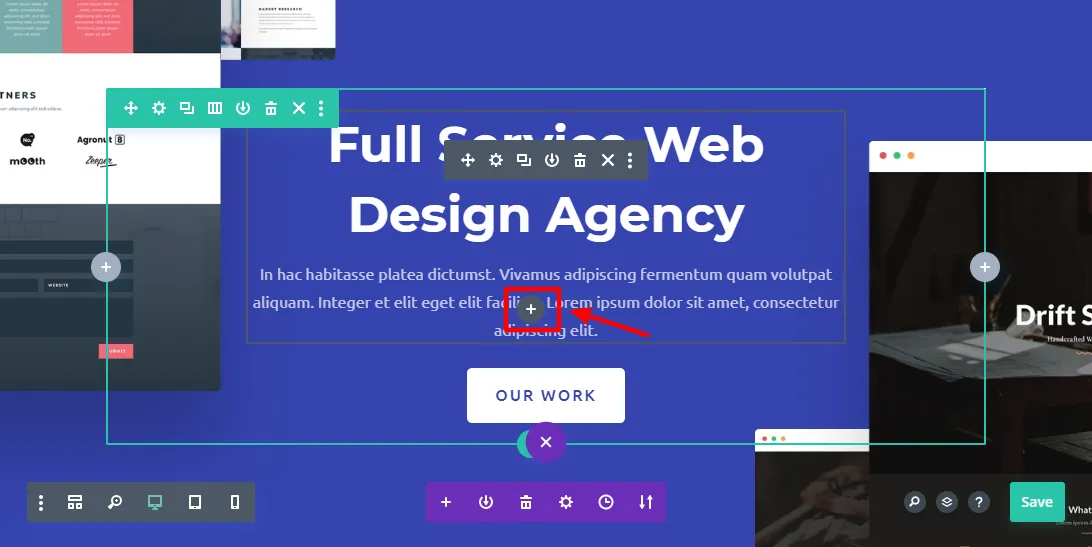
เพื่อเปิดป๊อปอัปที่ให้คุณเพิ่มโมดูล Divi ใหม่:
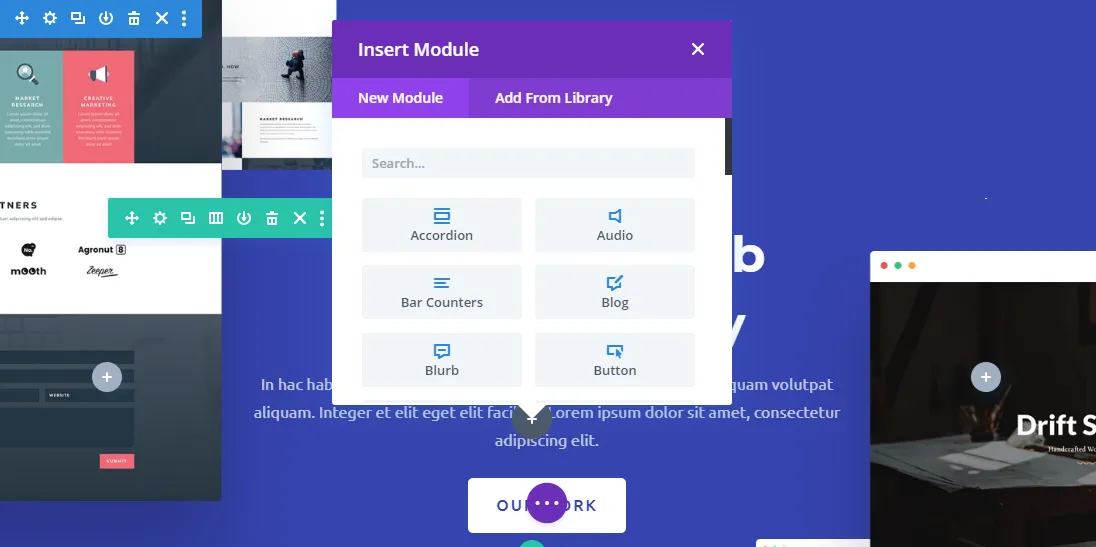
ถัดไป พิมพ์ "SmartVideo" ในช่องค้นหา แล้วคลิก SmartVideo ดังที่แสดงด้านล่าง

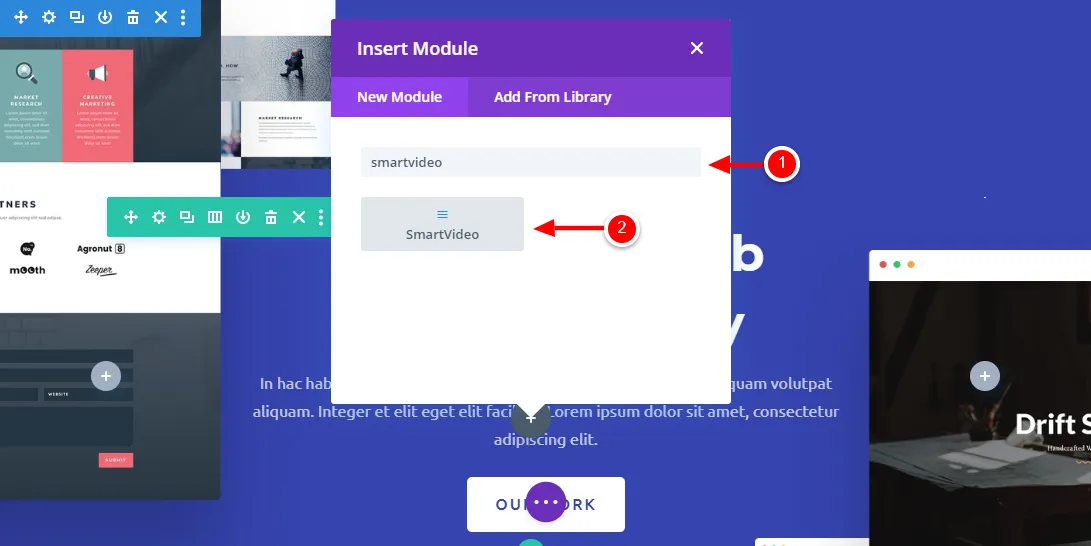
หลังจากนั้น ก็ถึงเวลากำหนดค่าวิดีโอของคุณโดยใช้แท็บ การตั้งค่า SmartVideo ดังที่คุณเห็นในภาพด้านล่าง มีตัวเลือกมากมายให้คุณ:
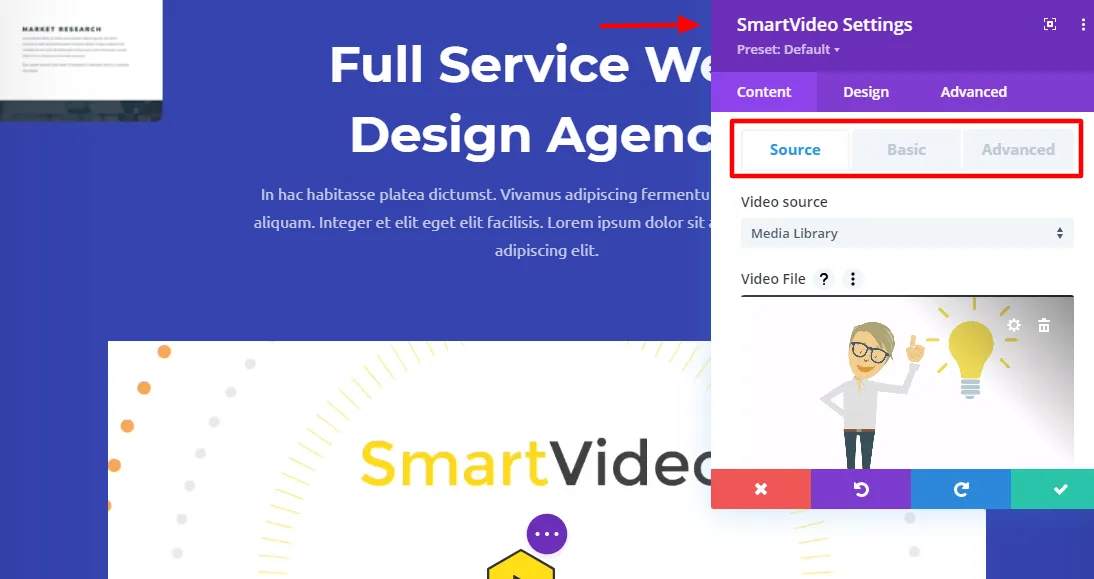
ใน การตั้งค่า SmartVideo คุณสามารถ:
- เลือกแหล่งที่มาของวิดีโอ - อาจเป็นไลบรารีสื่อ WordPress, YouTube, Vimeo หรือแหล่งอื่น ๆ ( หมายเหตุ : หากวิดีโอ YouTube ของคุณถูกตั้งค่าเป็น แบบส่วนตัว ให้เปลี่ยนเป็นแบบ ไม่แสดง แทน)
- เปลี่ยนความกว้างและความสูงของวิดีโอของคุณ
- ตั้งค่าโปสเตอร์ที่กำหนดเองสำหรับวิดีโอของคุณ (ค่าเริ่มต้นของ SmartVideo เป็นเฟรมแรกของวิดีโอของคุณ หากคุณไม่เลือกภาพโปสเตอร์ที่กำหนดเอง)
- สลับตัวเลือกเปิด/ปิด เช่น เล่นอัตโนมัติ วน ซ้ำ และ ปิดเสียง
- สลับตัวเลือกเปิด/ปิด เช่น การควบคุมวิดีโอ การออกแบบที่ตอบสนอง และการเล่นวิดีโอแบบอินไลน์สำหรับเบราว์เซอร์ iOS Safari
- ควบคุมการออกแบบวิดีโอของคุณโดยใช้ตัวเลือก Divi ซึ่งรวมถึงเส้นขอบ การปรับขนาด การเว้นวรรค ตัวกรอง การแชโดว์กล่อง แอนิเมชัน และอื่นๆ อีกมากมาย :)
เมื่อเสร็จแล้ว ให้คลิกปุ่ม บันทึก ง่ายๆ ตามที่เราให้รายละเอียดด้านล่าง:
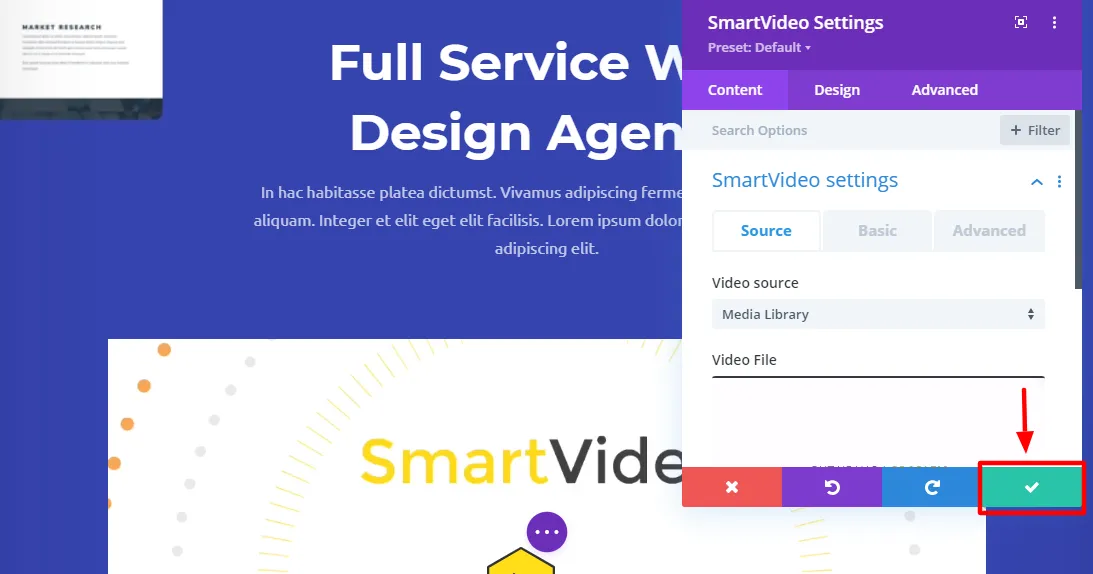
อย่าลืมบันทึกการเปลี่ยนแปลงใน Divi Visual Builder หลังจากนั้น:
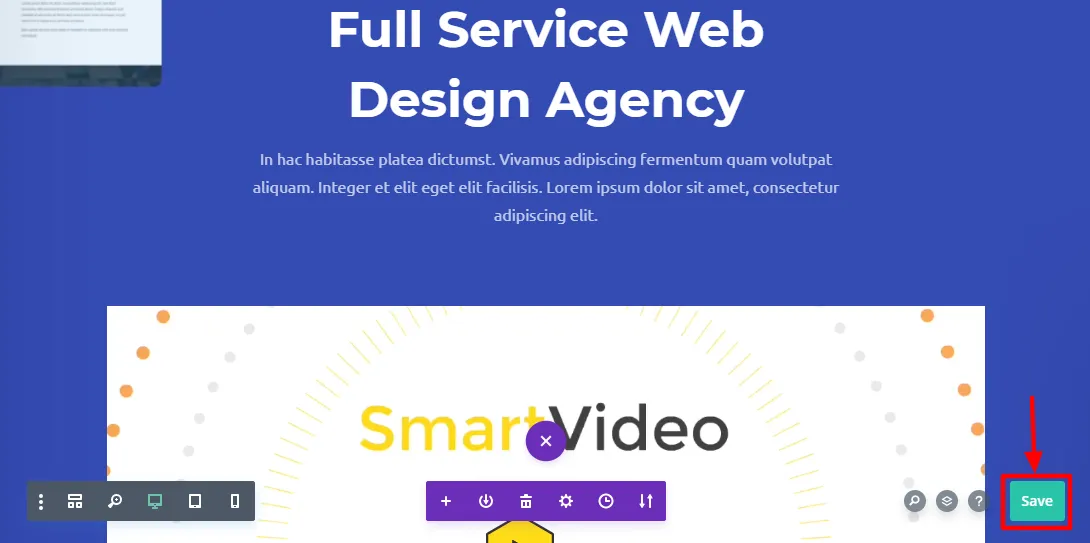
ตอนนี้ หากเราดูตัวอย่างไซต์ของเราที่ส่วนหน้า เราจะเห็นเครื่องเล่นวิดีโอ SmartVideo ใหม่ที่พร้อมจะเขย่าปาร์ตี้:
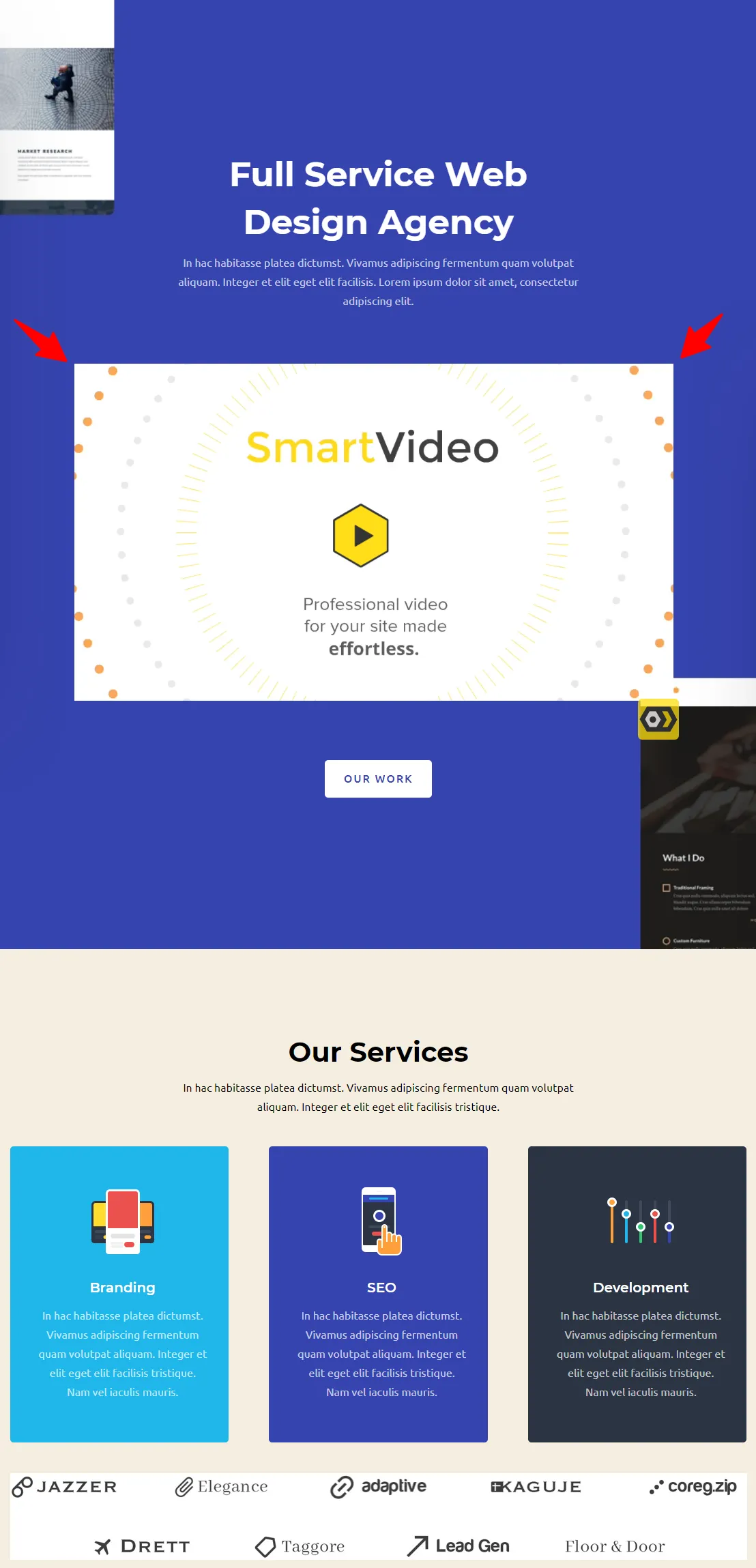
หากต้องการเพิ่ม SmartVideo ในส่วนใดๆ ให้ทำขั้นตอนซ้ำ เปิดเพจที่คุณต้องการแก้ไขใน Divi Visual Builder คลิกไอคอนเครื่องหมาย บวก (+) เพื่อเพิ่มโมดูลใหม่ เลือกโมดูล SmartVideo เพิ่มตัวเลือกของคุณ และบันทึกการเปลี่ยนแปลงของคุณ
ง่ายเหมือน A, B, C !
การเพิ่มวิดีโอ SmartVideo ลงในเว็บไซต์ Divi ของคุณง่ายกว่าที่เคย คุณสามารถลืมทุกอย่างเกี่ยวกับการสร้างแบรนด์ YouTube วิดีโอแนะนำ และลิงก์ที่ขโมยการเข้าชมของคุณได้
นอกจากนี้ คุณสามารถปรับแต่งเครื่องเล่นวิดีโอ SmartVideo ให้เข้ากับสไตล์เว็บไซต์ของคุณได้อย่างเต็มที่
มีอะไรอีก?
หากคุณมีวิดีโอบนเว็บไซต์ Divi อยู่แล้ว SmartVideo จะแปลงโดยอัตโนมัติทันทีที่คุณกำหนดค่าปลั๊กอินของเรา
ตรวจสอบให้แน่ใจว่าคุณเปิด Optimize พื้นหลังและวิดีโอที่มีอยู่ ในการตั้งค่า SmartVideo ของคุณ
ยังไง?
ในแดชบอร์ดผู้ดูแลระบบ WordPress ให้ไปที่ SmartVideo > Settings ถัดไป สลับ Optimize พื้นหลังและวิดีโอที่มีอยู่ :
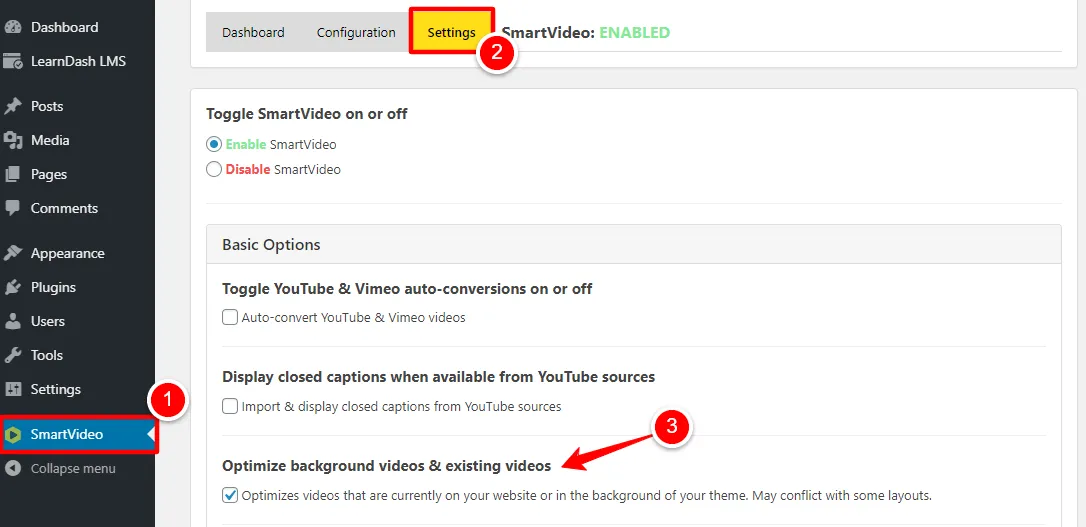
หลังจากนั้น ให้คลิกปุ่ม บันทึกการตั้งค่า ที่ด้านล่างของหน้า:
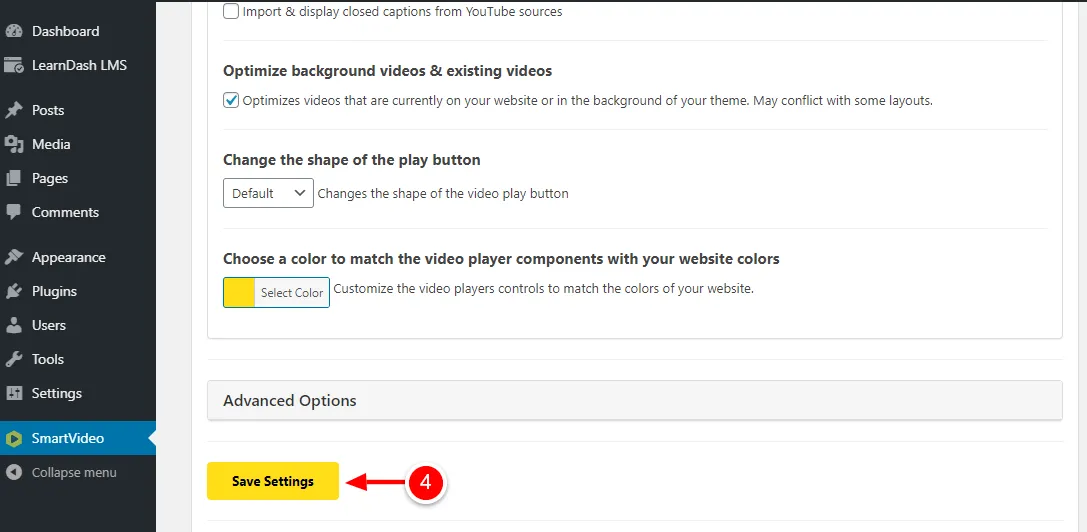
และนั่นคือทั้งหมด - SmartVideo จะแปลงวิดีโอที่มีอยู่ทั้งหมดของคุณโดยอัตโนมัติ
ถูกตัอง; คุณไม่ต้องทำอะไรอีกแล้ว :)
วิธีปรับแต่งเครื่องเล่นวิดีโอ SmartVideo
ก่อนที่เราจะถึงจุดสิ้นสุด ให้เราพูดถึงตัวเลือกบางอย่างเพื่อปรับแต่งเครื่องเล่นวิดีโอ SmartVideo
การเปลี่ยนรูปร่างและสีของโปรแกรมเล่นวิดีโอ
ตามค่าเริ่มต้น เครื่องเล่นวิดีโอ SmartVideo จะใช้ปุ่มเล่นหกเหลี่ยมสีเหลือง อย่างไรก็ตาม คุณสามารถเปลี่ยนรูปร่างและสีให้เหมาะกับเว็บไซต์ของคุณได้ นี่คือวิธีการ
ในแดชบอร์ดผู้ดูแลระบบ WordPress คลิก SmartVideo:
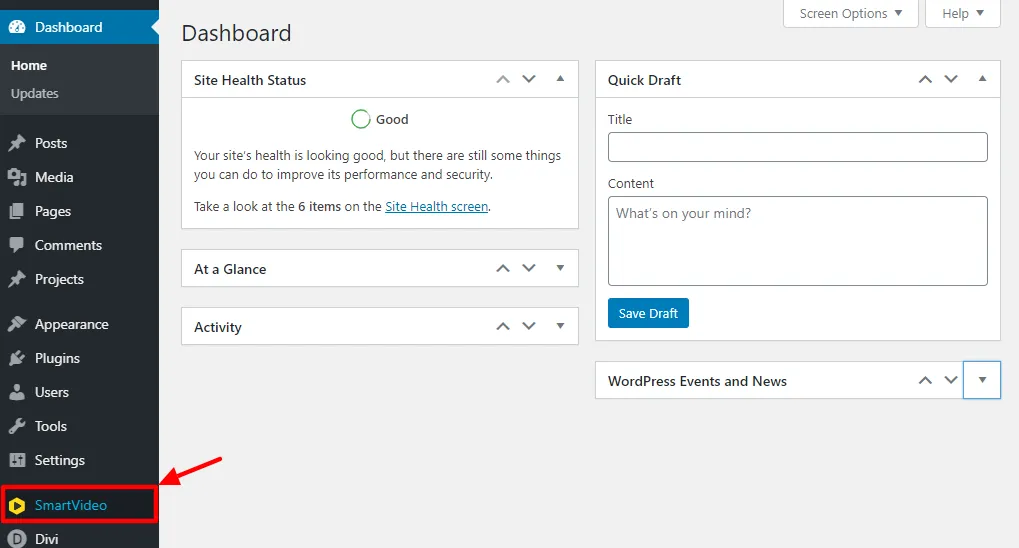
เมื่อคุณอยู่ในแดชบอร์ด SmartVideo ให้คลิกแท็บ การตั้งค่า ดังที่แสดงด้านล่าง
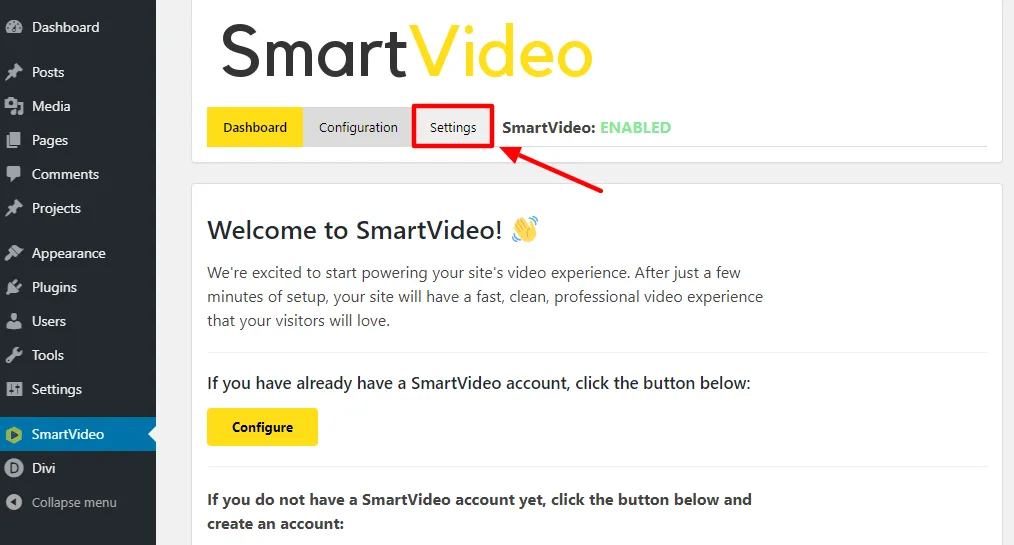
บนหน้าจอ การตั้งค่า ให้เลื่อนลงและคุณจะพบส่วนที่อนุญาตให้เปลี่ยนรูปร่างและสีของปุ่มเล่น:
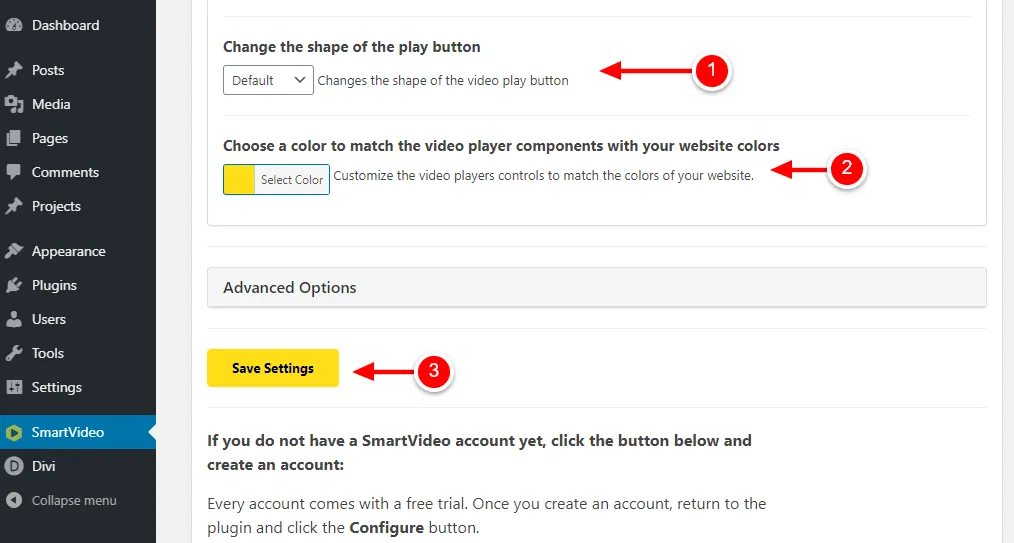
ต่อไปนี้เป็นหมายเหตุเพิ่มเติมเกี่ยวกับ screengrab ด้านบน
- ในการเปลี่ยนรูปร่างปุ่มของโปรแกรมเล่น ให้เลือก ค่าเริ่มต้น สี่เหลี่ยมผืนผ้า หรือ วงกลม จากเมนูแบบเลื่อนลง
- เลือกสีที่กำหนดเองสำหรับปุ่มเครื่องเล่นของคุณ
- คลิกปุ่ม บันทึกการตั้งค่า เพื่อบันทึกการเปลี่ยนแปลงของคุณ
ตอนนี้คุณสามารถเพลิดเพลินกับปุ่มเครื่องเล่นที่ปรับแต่งใหม่ของคุณ :)
ตัวเลือกขั้นสูงเพิ่มเติม
SmartVideo มีตัวเลือกเพิ่มเติมในการเพิ่มคำบรรยายจากแหล่งที่มาของ YouTube สลับการเปิด/ปิดการเร่งความเร็วการอัปโหลด สลับไปใช้เลย์เอาต์อื่น เพิ่มลายน้ำที่กำหนดเอง และตรวจสอบวิดีโอของคุณด้วยโฆษณา
ต่อไปนี้คือวิธีค้นหาตัวเลือกด้านบนในหน้าการตั้งค่า SmartVideo หากต้องการเพิ่มคำบรรยายจากแหล่งที่มาของ YouTube ให้เลือกช่องที่แสดงด้านล่าง และอย่าลืมบันทึกการตั้งค่าของคุณ:
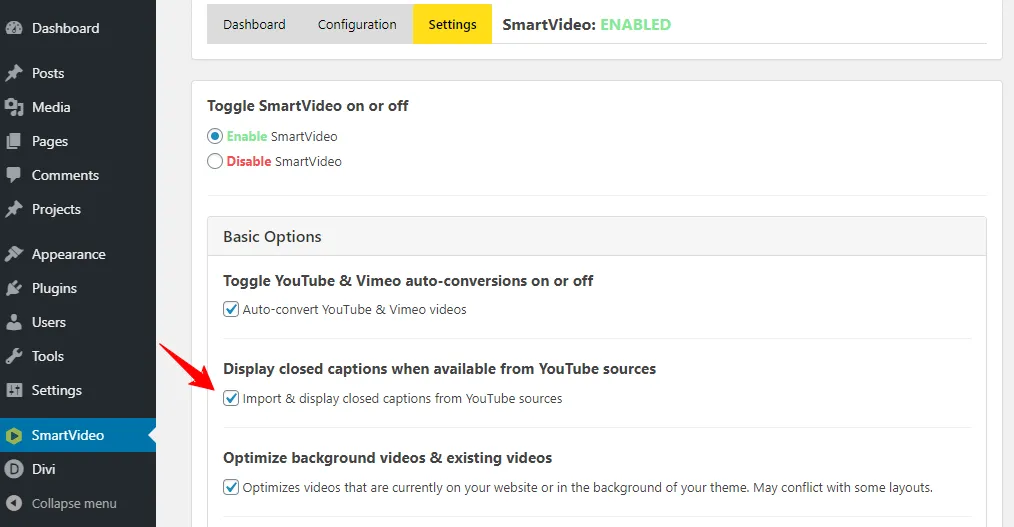
หากต้องการเปิดตัวเลือกเพิ่มเติม ให้เลื่อนลงและคลิก ตัวเลือกขั้นสูง ตามที่เราเน้นด้านล่าง
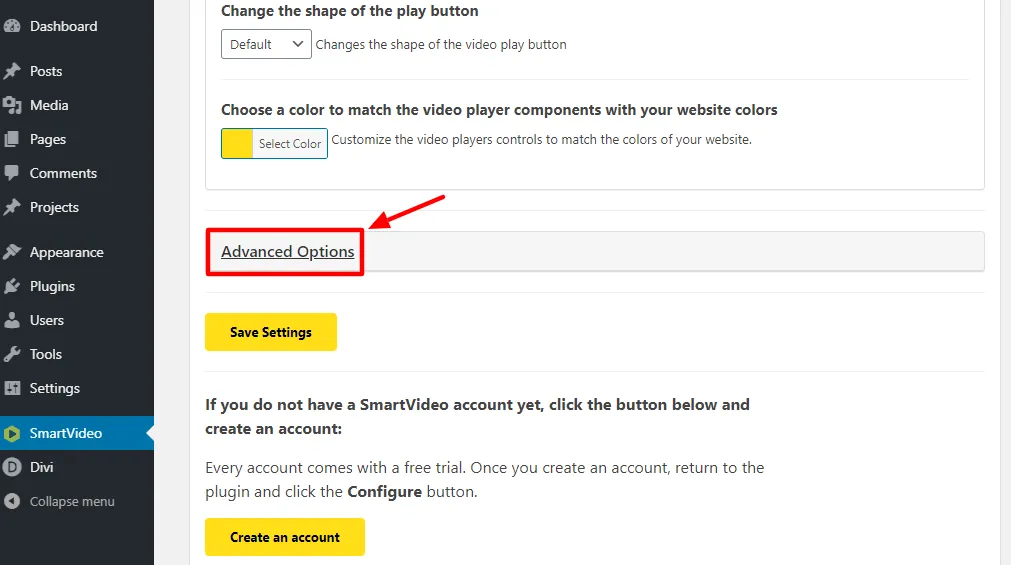
ภายใต้ ส่วนตัวเลือกขั้นสูง คุณมีตัวเลือกต่อไปนี้:
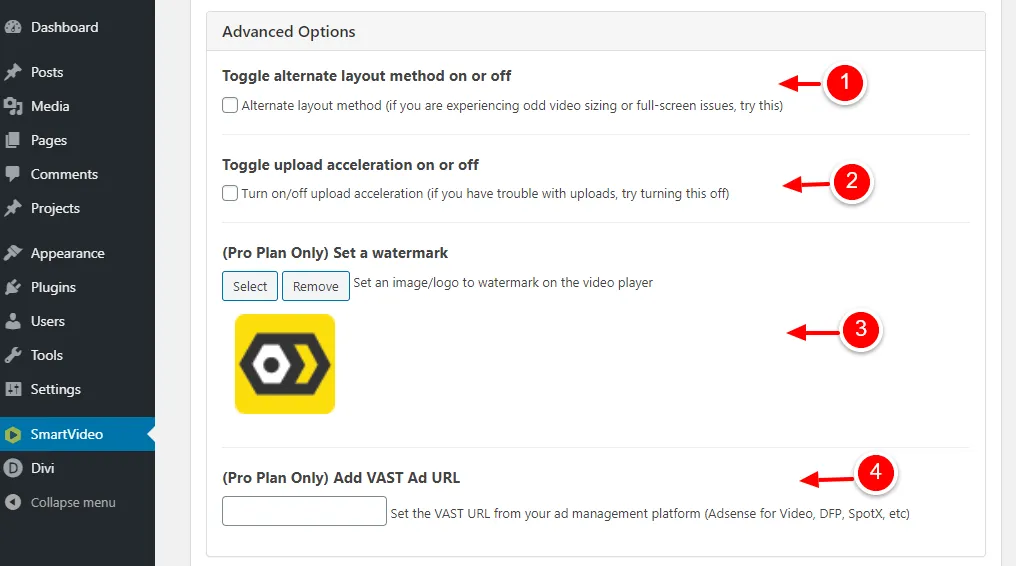
- สลับเปิดหรือปิดวิธีการจัดวางรูปแบบอื่น ซึ่งจะช่วยได้หากคุณประสบปัญหาเกี่ยวกับขนาดวิดีโอที่แปลกหรือปัญหาเต็มหน้าจอ
- สลับเปิดหรือปิดการเร่งความเร็ว หากคุณประสบปัญหากับการอัปโหลด
- ตั้งค่าลายน้ำ/โลโก้ที่กำหนดเอง บนเครื่องเล่นวิดีโอของคุณ
- เพิ่ม VAST Ad URL เพื่อให้คุณสามารถขายโฆษณาจาก Adsense, Spotx, DFP และอื่นๆ
เคล็ดลับสำหรับมือโปร: อย่าลืมคลิกปุ่ม บันทึกการตั้งค่า ที่ด้านล่างสุดเพื่อบันทึกการเปลี่ยนแปลงของคุณ
คำพูดสุดท้าย
Divi เป็นธีม WordPress ที่ยอดเยี่ยมและเครื่องมือสร้างหน้าภาพ ช่วยให้คุณสร้างเว็บไซต์ที่สวยงามได้ก่อนที่ผู้ชายคนต่อไปจะทำแซนด์วิชเสร็จ กระบวนการนี้ง่ายพอๆ กับการนำเข้าเค้าโครงและปรับแต่งจนกว่าคุณจะปล่อย
ฟังก์ชันการลากแล้ววางทำให้การปรับแต่งเลย์เอาต์เป็นเรื่องง่ายเหมือนพาย คุณไม่จำเป็นต้องมีทักษะในการเขียนโค้ดใดๆ รวมทั้งแก้ไขเว็บไซต์ของคุณในส่วนหน้า โดยเห็นว่าการเปลี่ยนแปลงของคุณมีผลในแบบเรียลไทม์
หากคุณใช้วิดีโอบนเว็บไซต์ SmartVideo จะช่วยให้คุณมอบประสบการณ์วิดีโอที่รวดเร็ว ปราศจากบัฟเฟอร์ และเป็นมืออาชีพบนไซต์ของคุณ แม้ว่าคุณจะโฮสต์วิดีโอของคุณบน YouTube หรือที่อื่น ๆ เครื่องเล่นวิดีโอที่ไม่เกะกะของเราจะขจัดการสร้างแบรนด์และลิงก์ของบุคคลที่สาม
Divi + SmartVideo เป็นการผสมผสานที่ลงตัว ในมือของคุณ ตอนนี้คุณมีคอมโบที่สมบูรณ์แบบในการสร้างเว็บไซต์อย่างรวดเร็วและนำเสนอประสบการณ์วิดีโอที่ไม่มีใครเทียบได้แก่ผู้เยี่ยมชมเว็บไซต์ของคุณหรือลูกค้าออกแบบเว็บ
นอกจากนี้ เรายังไม่มีการจำกัดแบนด์วิดท์หรือพื้นที่เก็บข้อมูล เช่นเดียวกับบริการอื่นๆ ซึ่งหมายความว่าคุณสามารถโฮสต์วิดีโอได้ไม่จำกัดในราคาสบายกระเป๋า :) ทดลองใช้ Divi + SmartVideo วันนี้ และเพลิดเพลินกับวิดีโอที่รวดเร็วและมีคุณภาพสูงโดยไม่ทำให้เสียเหงื่อ
แจ้งให้เราทราบว่ามันไปอย่างไร สร้างสุข!